Tips för att undvika strul med DNS server
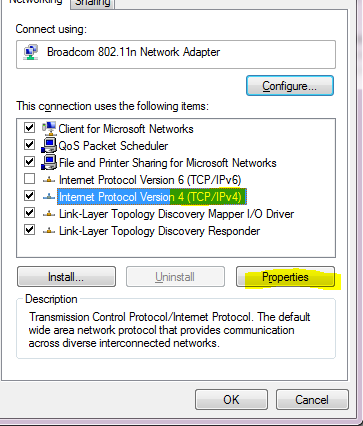 Just nu pågår en stor /Driftstörning hos Telia och för de som är drabbade kan man inte längre surfa på nätet om man har Telia bredband. DNS är en teknik som fungerar ungefär som en automatisk nummerupplysning men istället för telefonnummer slås IP adresser upp. När du skriver in www.aftonbladet.se så skickas en förfrågan till din routers DNS server som därefter frågar Telias DNS server och om någon av dessa inte längre fungerar blir resultatet att din webbläsare inte längre vet var den ska vända sig för att kontakta webbservern. Resultatet är alltså att trots att din uppkoppling fungerar utmärkt så kan du ändå inte surfa eller maila.
Just nu pågår en stor /Driftstörning hos Telia och för de som är drabbade kan man inte längre surfa på nätet om man har Telia bredband. DNS är en teknik som fungerar ungefär som en automatisk nummerupplysning men istället för telefonnummer slås IP adresser upp. När du skriver in www.aftonbladet.se så skickas en förfrågan till din routers DNS server som därefter frågar Telias DNS server och om någon av dessa inte längre fungerar blir resultatet att din webbläsare inte längre vet var den ska vända sig för att kontakta webbservern. Resultatet är alltså att trots att din uppkoppling fungerar utmärkt så kan du ändå inte surfa eller maila.För att undvika strul med detta så finns det några knep och det bästa är att manuellt lägga in en sekundär DNS server i dina inställningar vilket innebär att om något strular med den vanliga DNS tjänsten så kommer datorn automatiskt pröva med den sekundära DNS servern.
Google tillhandahåller gratis en DNS tjänst som har hög /Driftsäkerhet och bra prestanda och dessutom har den en väldigt enkel IP-adress som gör det enkelt att komma ihåg: 8.8.8.8 och 8.8.4.4
För att ställa in sekundär DNS i Windows 7 går du först till kontrollpanelen, väljer nätverksinställningar, klickar på länken till vänster i rutan som heter Ändra adapterinställningar. Därefter högerklickar du på det nätverkskort som du surfar genom (vanligtvis trådlös uppkoppling), välj Egenskaper.
Nu markerar du TCP/IP version 4 i listan och väljer Egenskaper. Här kan du nu fylla i DNS server inställningar manuellt. Med följande inställningar använder du alltid Googles DNS servrar:
För att behålla din gamla DNS server behöver du först ta reda på vilken adress du tidigare hade och det gör du enklast genom att starta kommandotolken via startmenyn: ”CMD”. Därefter skriver du ”ipconfig /all”
Därefter kontrollerar du raden som står DNS Server. Skriv ner din gamla DNS server och fyll i det i fältet ovan ”preferred DNS server”
Nu kommer din internetuppkoppling fungera bra även om din bredbandsleverantör har problem och störningar med DNS.
Christian
Christian Landgren
2010-12-13


